- Хостинг
- Услуги
- Помощь
- Акции
Помощь
VNC и загрузка ISO-образа на сервер
Подключение к серверу по VNC
Зайдите в личный кабинет BILLmanager, перейдите в «Товары» — «Виртуальные серверы» — выделите нужный сервер и нажмите на кнопку «Перейти» на панели инструментов.
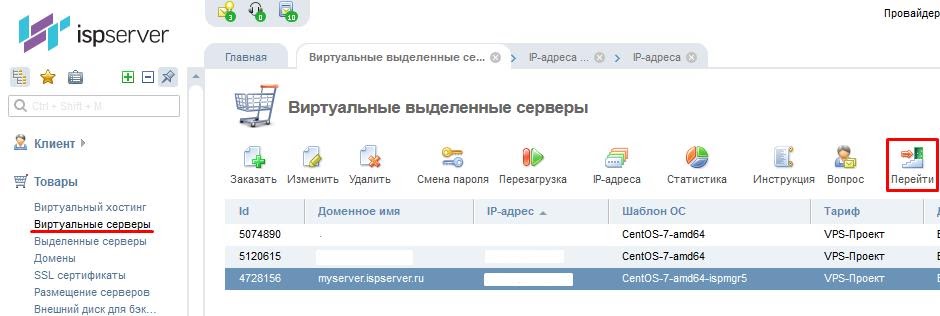
В новой вкладке откроется панель управления VMmanager.
Ваш сервер может использовать как 5-ую или 6-ую версию панели VMmanager. В зависимости от версии порядок действий для вашего сервера будет отличаться.
В панели VMmanager 5 перейдите в раздел «Управление» — «Виртуальные машины», выберите сервер и нажмите на кнопку «VNC» на панели инструментов.
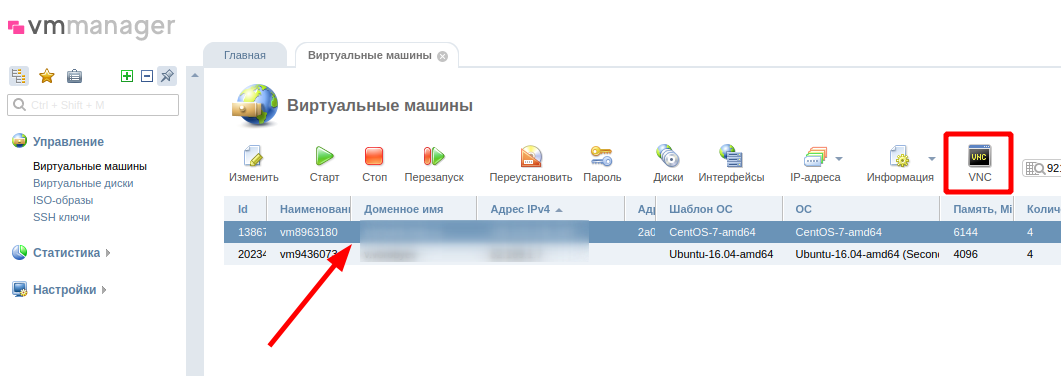
В VMmanager 6 перейдите в раздел «Виртуальные машины», выберите сервер и нажмите на кнопку «VNC» в правом верхнем углу.

В отдельной вкладке браузера откроется командная строка с запросом ввести логин и пароль для подключения по VNC.
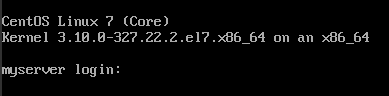
Эти учетные данные находятся в информационном письме, которое отправляется на ваш email после активации сервера.
Введите логин, затем пароль, обратите внимание, что пароль никак не отображается в командной строке, т.е. вам нужно ввести его и нажать Enter.
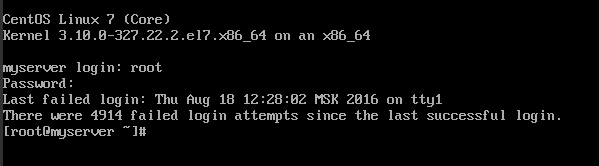
Загрузка собственного ISO-образа
Загрузка образа самостоятельно доступна только в панели VMmanager 5, при этом размер образа не должен превышать 2 Гб.
Если образ большего размера или управление сервером осуществляется в панели VMmanager 6 — загрузить образ поможем мы, для этого напишите в службу поддержки и предоставьте в запросе прямую ссылку на скачивания образа.
Образ доступен в течение 24 часов с момента загрузки. Одновременно можно загружать не более 2-х образов.
Загрузка в панели VMmanager 5
Перейдите в раздел раздел «Управление» — «ISO-образы» и нажмите на кнопку «Загрузить».
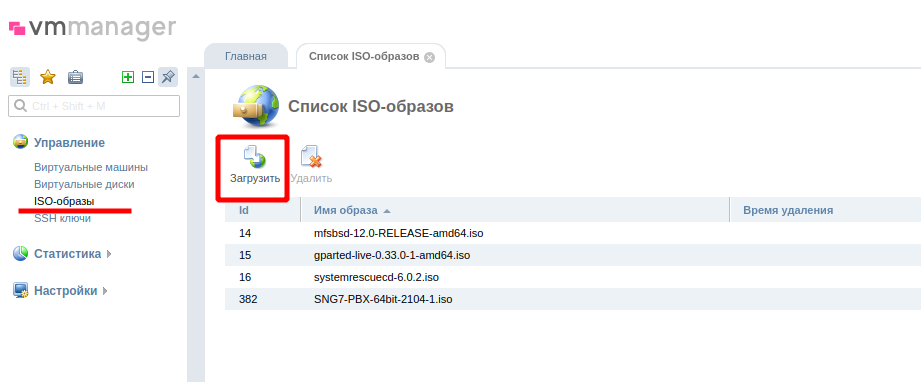
Выберите тип файла — доступна загрузка образа с вашего локального компьютера или по прямой ссылке для скачивания. Выберите файл или укажите URL для его скачивания, нажмите «ОК».
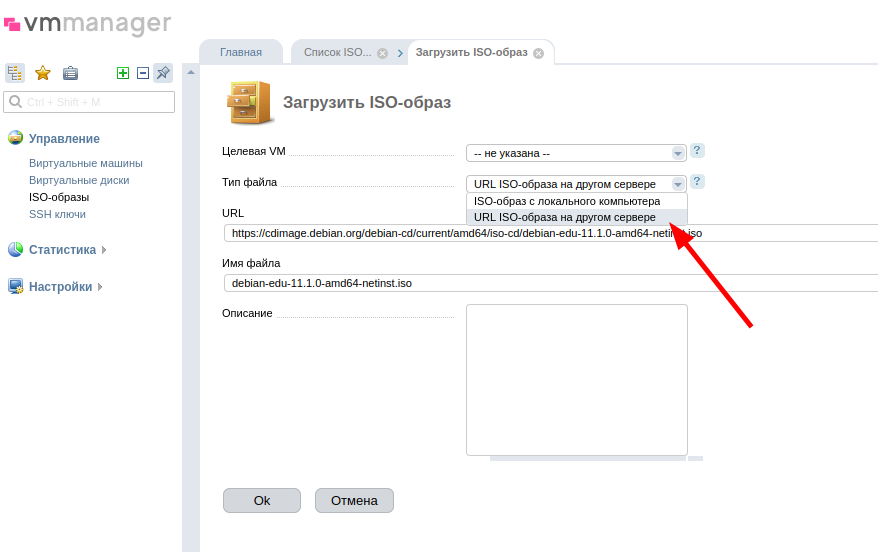
После того как загрузка образа завершится, перейдите в раздел «Управление» — «Виртуальные машины», выделите сервер и нажмите на кнопку «Стоп».
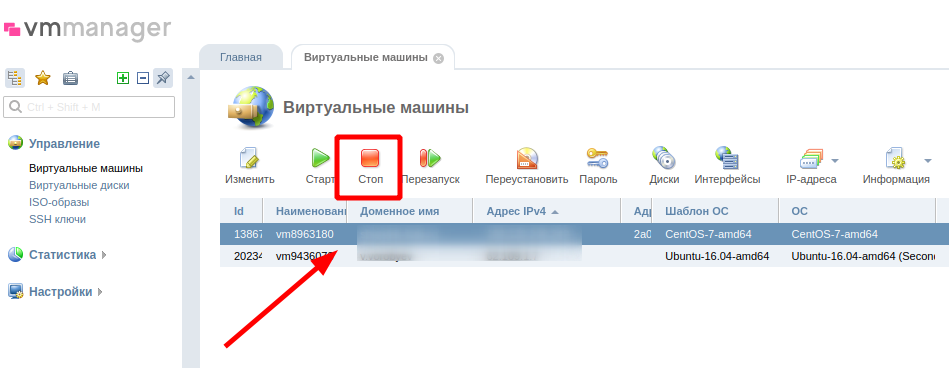
Сервер будет остановлен, далее нажмите кнопку «Диски».
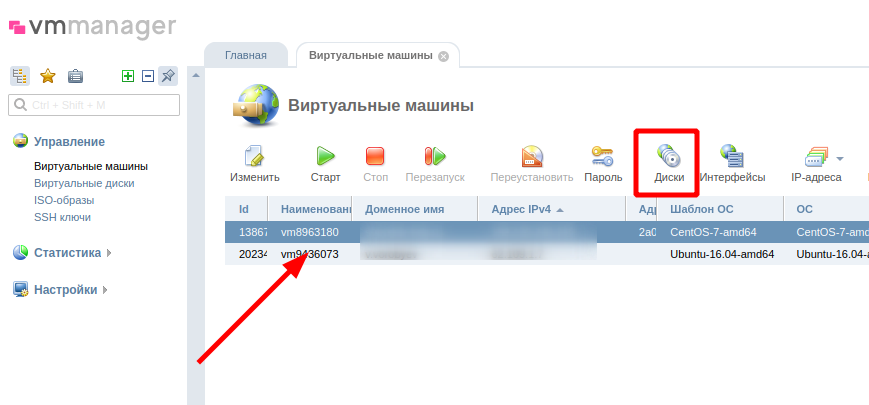
Не выделяя никаких дисков, нажмите на кнопку «ISO».
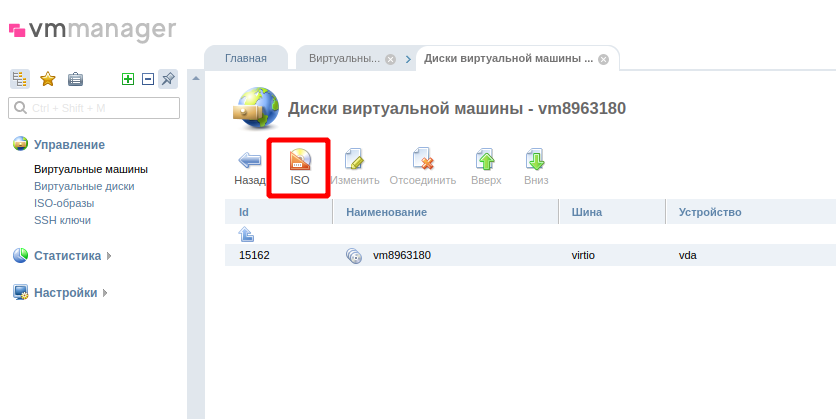
Выберите из списка имя образа и в поле «Порядок загрузки» поставьте «В начало», нажмите «Ок».
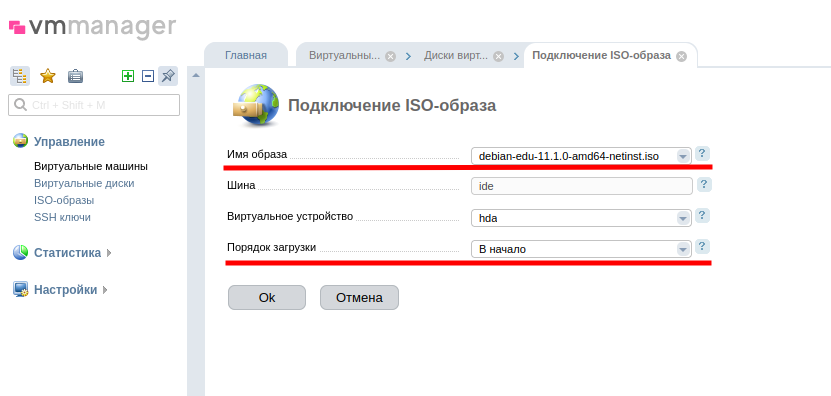
Запустите виртуальную машину, нажав кнопку «Старт» на вкладке «Виртуальные машины». Перейдите в VNC для работы с загруженным образом.
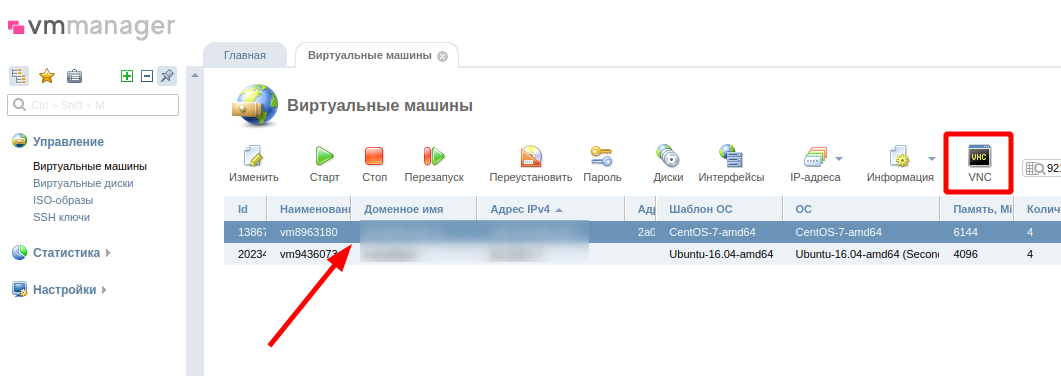
Обращаем ваше внимание, что загрузка ОС Windows доступна только из наших шаблонов с приобретением лицензии.
